Fügen Sie Professional Email powered by Titan einen externen Kalender hinzu
Fügen Sie einen Kalender von einem anderen Anbieter wie Google, Outlook oder Apple zu Ihrem Professional Email powered by Titan-Kalender hinzu. Der Kalender wird als separater Kalender aufgeführt, den Sie ein- oder ausblenden können.
- Melden Sie sich bei Ihrem an Webmail . Verwenden Sie Ihre Professional Email by Titan-Adresse und Ihr Passwort (Ihr GoDaddy-Benutzername und Ihr Passwort funktionieren hier nicht).
- Wählen Sie in der oberen linken Ecke die Option
 Wechseln Sie zwischen Apps -Pfeil und dann Kalender .
Wechseln Sie zwischen Apps -Pfeil und dann Kalender .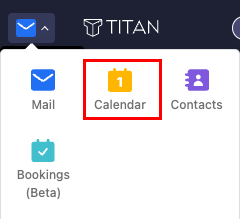
- Wählen Sie ganz links Kalender hinzufügen und dann Externen Kalender über URL hinzufügen aus .
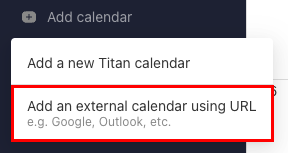
- Geben Sie neben Kalender-URL eine iCal-formatierte URL für den Kalender ein, den Sie importieren möchten.
- Geben Sie einen Namen für Ihren Kalender ein.
- (Optional) Wählen Sie eine Farbe für Ihren Kalender aus.
- Wählen Sie Hinzufügen . Der Kalender wird hinzugefügt.
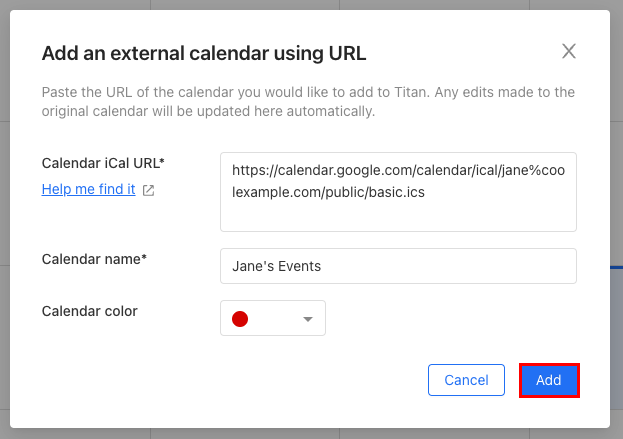
Auf der linken Seite sehen Sie Ihren Kalender. Alle Ereignisse aus Ihrem Kalender werden im Titan-Kalender angezeigt.
Um den Kalender zu entfernen, wählen Sie neben seinem Namen![]() Optionen und dann Abmelden.
Optionen und dann Abmelden.